Vermeiden Sie den Besuch von Betrugsseiten, wie apple.com-mac-optimization.xyz
Mac VirusAuch bekannt als: apple.com-mac-optimization.xyz Pop-up
Der kostenlose Scanner prüft, ob Ihr Computer infiziert ist.
JETZT ENTFERNENUm das Produkt mit vollem Funktionsumfang nutzen zu können, müssen Sie eine Lizenz für Combo Cleaner erwerben. Auf 7 Tage beschränkte kostenlose Testversion verfügbar. Eigentümer und Betreiber von Combo Cleaner ist RCS LT, die Muttergesellschaft von PCRisk.
Was ist apple.com-mac-optimization[.]xyz?
Apple.com-mac-optimization[.]xyz ist eine betrügerische Webseite, welche entwickelt wurde, Personen zum Herunterladen (und Installieren) einer fragwürdigen Anwendung namens Cleanup My Mac zu verleiten. Diese Software soll gefälschte Viren entfernen, welche diese betrügerische Webseite entdeckt hat. Apple.com-mac-optimization[.]xyz ist nicht die einzige Seite dieser Art, weder Seiten oder Apps, welche auf ihnen angezeigt werden, kann vertraut werden. Außerdem besuchen Personen solche Seiten oft unbeabsichtigt.
![apple.com-mac-optimization[.]xyz scam](/images/stories/screenshots201906/applemacoptimization-homepage.jpg)
Sobald besucht, zeigt apple.com-mac-optimization[.]xyz eine falsche Benachrichtigung über einen Virus an, den diese Seite entdeckt hat. Wie im angezeigten Pop-up-Fenster angegeben, hat diese Seite einen Trojaner namens "e.tre456_worm_osx" entdeckt, welcher unverzüglich vom Betriebssystem entfernt werden soll.
Der Text im Hintergrund gibt jedoch an, dass apple.com-mac-optimization[.]xyz mehr als eine Bedrohung entdeckt hat: 2 Malware-artige Programme und ein Phishing-/Spyware-artiges Programm. Um weitere Systemschäden, Datenverluste oder/und oder den Diebstahl von persönlichen und Bankdetails zu vermeiden, werden Besucher dazu ermutigt, ihre Systeme nach Viren zu Scannen, indem sie die Schaltfläche "Jetzt Scannen" anklicken.
Falls angeklickt, startet es einen falschen Scanner, welcher hochriskante Viren namens Tapsnake, CronDNS and Dubfishicv entdeckt. Besucher sollen sie entfernen, indem sie auf die Schaltfläche "REMOVE VIRUSES NOW" klicken.
Falls angeklickt, lädt sie eine Installationsdatei für die Anwendung Cleanup My Mac herunter. Es wird nicht empfohlen, diese App oder irgendeine andere App zu installieren, welche mithilfe von betrügerischen Webseiten gefördert wird.
Wie wir in der Einleitung erwähnt haben, landen die meisten Personen unabsichtlich auf solchen Webseiten. In der Regel werden diese Seiten von irgendwelchen potenziell unerwünschten Anwendungen (PUAs) geöffnet, die auf dem Computer oder im Webbrowser des Benutzers installiert sind.
Zusätzlich zu unerwünschten Weiterleitungen, sammeln PUAs verschiedene Informationen und zeigen aufdringliche Werbeanzeigen an. Sie sammeln Details wie Standorte des Benutzers, Adressen besuchter Webseiten, eingegebene Suchanfragen, IP-Adressen und andere Informationen über das Benutzersystem.
Personen, welche diese Apps entwickeln, teilen üblicherweise alle gesammelten Daten mit Dritten, welche sie missbrauchen, um Einnahmen zu generieren. Darüber hinaus könnten installierte PUAs dafür entwickelt worden sein, Benutzer ebenfalls mit unerwünschteR Werbung zu versorgen.
Üblicherweise werden Personen, die Werbung anklicken, die von PUAs angezeigt wird, auf nicht vertrauenswürdige Webseiten weitergeleitet oder sie ermöglicht es ihnen, Scripts auszuführen, welche weitere unerwünschte, potenziell bösartige Anwendungen herunterladen (oder sogar installieren).
| Name | apple.com-mac-optimization.xyz Pop-up |
| Art der Bedrohung | Mac-Malware, Mac-Virus |
| Falsche Behauptung | Diese betrügerische Webseite behauptet, dass sie einen Virus entdeckt hat und ermutigt Besucher dazu, ihn unverzüglich zu entfernen. |
| Geförderte unerwünschte Anwendung | Cleanup My Mac |
| Erkennungsnamen | Forcepoint ThreatSeeker (verdächtig), vollständige Liste von Erkennungen (VirusTotal) |
| Bedienende IP-Adresse | 94.237.56.155 |
| Symptome | Ihr Mac wurde langsamer als normal, Sie sehen unerwünschte Pop-up-Werbung, sie werden auf zwielichtige Webseiten weitergeleitet. |
| Verbreitungsmethoden | Betrügerische Pop-up-Werbung, kostenlose Software-Installationsprogramme, falsche Flash-Player-Installationsprogramme (Bündelung), Torrent-Datei-Downloads. |
| Schaden | Internet-Surfverfolgung (potenzielle Probleme bei der Privatsphäre), das Anzeigen unerwünschter Werbung, Weiterleitungen auf zwielichtige Webseiten, Verlust privater Informationen. |
| Entfernung |
Um mögliche Malware-Infektionen zu entfernen, scannen Sie Ihren Computer mit einer legitimen Antivirus-Software. Unsere Sicherheitsforscher empfehlen die Verwendung von Combo Cleaner. Combo Cleaner herunterladenDer kostenlose Scanner überprüft, ob Ihr Computer infiziert ist. Um das Produkt mit vollem Funktionsumfang nutzen zu können, müssen Sie eine Lizenz für Combo Cleaner erwerben. Auf 7 Tage beschränkte kostenlose Testversion verfügbar. Eigentümer und Betreiber von Combo Cleaner ist RCS LT, die Muttergesellschaft von PCRisk. |
Weitere Beispiele für betrügerische Webseiten, die apple.com-mac-optimization[.]xyz ähneln sind apple.com-mac-optimizer[.]icu, apple.com-shield-guard[.]live und apple.com-scan-mac[.]live. In den meisten Fällen werden diese Seiten dafür entwickelt, Besucher zur Installation irgendeiner fragwürdigen App zu verleiten, die entdeckte Viren beseitigen soll.
Solche Betrugsmaschen zeigen falsche Virus-Benachrichtigungen an, aus diesem Grund sollte weder ihnen, noch Apps vertraut werden, die auf ihnen angezeigt werden. In der Regel laden Personen PUAs, die für Weiterleitung auf Webseiten dieser Art verantwortlich sind, unabsichtlich herunter.
Außerdem ist es sehr wahrscheinlich, dass eine App dieser Art, selbst wenn sie als nützlich und seriös angezeigt wird, nutzlos sein wird und nur dafür entwickelt wurde, Einnahmen für ihre Entwickler zu generieren.
Wie wurden potenziell unerwünschte Anwendungen auf meinem Computer installiert?
In den meisten Fällen finden unerwünschte Downloads/Installationen statt, wenn Benutzer auf betrügerische Werbung klicken oder Softwareentwickler eine "Bündelungsmethode" verwenden. Sie verwenden diese Methode, um Benutzer zum Herunterladen oder/und Installieren von PUAs mithilfe von Setups anderer, gewünschter Software zu verleiten, welche sie freiwillig aus dem Internet herunterladen.
Um sie zu unerwünschten Downloads oder Installationen zu verleiten, fügen Entwickler PUAs verschiedenen Setups hinzu und verbergen Informationen über sie in ihren "Benutzerdefiniert", "Erweitert" und anderen ähnlichen Einstellungen. Nicht alle Personen überprüfen diese Einstellungen, indem sie sie unverändert lassen, stimmen sie zusätzlichen, unerwünschten Downloads oder/und Installationen zu.
Falls angeklickt, können betrügerische Werbeanzeigen außerdem unerwünschte Downloads und Installationen auslösen. Dies gilt jedoch nur für Werbung, die dafür entwickelt wurde, bestimmte Scripts auszuführen, die dies verursachen können.
Wie kann die Installation von potenziell unerwünschten Anwendungen vermieden werden?
Um unerwünschte Downloads und Installationen zu vermeiden, empfehlen wir, keine Software von nicht vertrauenswürdigen, inoffiziellen Seiten herunterzuladen, indem Sie Downloader Dritter, Peer-to-Peer-Netzwerke wie Torrent-Clients, eMule usw. verwenden. Der beste und sicherste Weg, dies zu erreichen, ist die Verwendung von offiziellen Webseiten und direkten Download-Links.
Wenn ein Download- oder Installationssetup außerdem "Benutzerdefiniert", "Erweitert" und andere ähnliche Einstellungen enthält, sollten diese überprüft und Angebote zum Herunterladen oder Installieren von PUAs verworfen werden. Wir empfehlen außerdem, nicht auf aufdringliche Werbung zu klicken, insbesondere dann, wenn sie auf zwielichtigen Seiten angezeigt wird.
Werbung dieser Art leitet Benutzer häufig auf zweifelhafte, potenziell bösartige Webseiten um oder verursachen unerwünschte Downloads und Installationen. Wenn Werbung dieser Art oder unerwünschte Weiterleitungen häufig auftreten, dann entfernen Sie alle verdächtigen oder unerwünschten Erweiterungen, Add-Ons, Plug-Ins, die in einem Webbrowser installiert sind, und Programme, die auf dem Betriebssystem installiert sind, und prüfen Sie, ob das Problem weiterhin besteht.
Wenn Ihr Computer bereits mit PUAs infiziert ist, empfehlen wir, einen Scan mit Combo Cleaner Antivirus für Windows durchzuführen, um sie automatisch zu beseitigen.
Der im Dialogfenster von apple.com-mac-optimization[.]xyz angezeigte Text und Hintergrund:
SOFORTIGES HANDELN ERFORDERLICH
Wir haben einen Trojaner (e.tre456_worm_osx) auf Ihrem Mac entdeckt.
Klicken Sie auf OK, um den Reparaturvorgang zu starten.
Ihr System ist mit 3 Viren infiziert! Mittwoch, 4. September 2019, 10:47 Uhr
Ihr Mac ist mit 3 Viren infiziert. Unser Sicherheits-Check fand Spuren von 2 Malware und 1 Phishing/Spyware. Systemschaden: 28,1% - Sofortige Entfernung erforderlich!
Die sofortige Entfernung der Viren ist erforderlich, um weitere Systemschäden, den Verlust von Apps, Fotos oder anderen Dateien zu verhindern.
Spuren von 1 Phishing/Spyware wurden auf Ihrem Mac mit MacOS 10.14 Mojave gefunden.
Persönliche und Bank-Informationen sind in Gefahr.
Klicken Sie sofort auf "Jetzt Scannen", um weitere Schäden zu vermeiden. Unser Tiefenscan hilft Ihnen sofort weiter!
Noch 4 Minuten und 31 Sekunden verbleiben, bis der Schaden dauerhaft ist.
Jetzt Scannen
Screenshot der zweiten Seite:
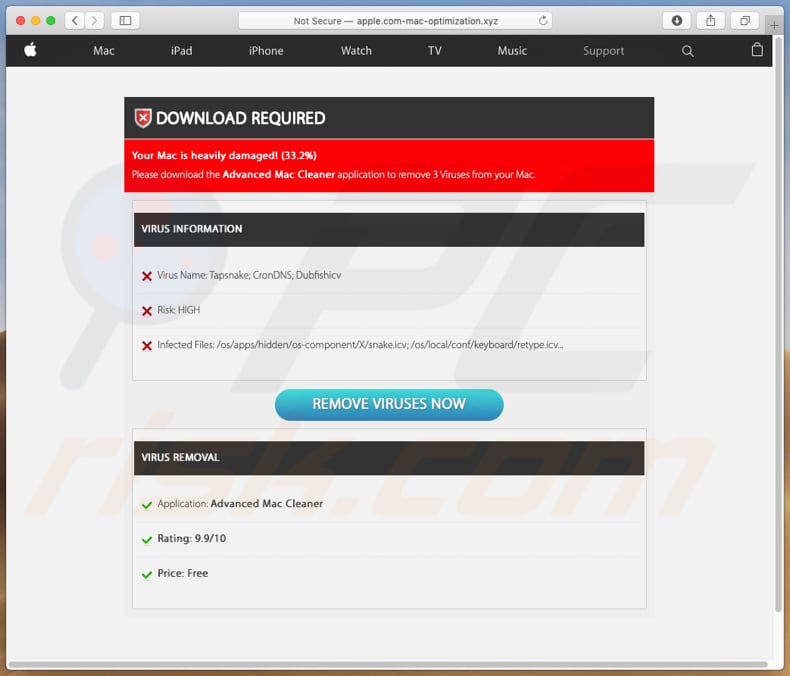
Text auf dieser Seite:
DOWNLOAD ERFORDERLICH
Ihr Mac ist schwer beschädigt! (33,2%)
Bitte laden Sie die Anwendung Advanced Mac Cleaner herunter, um 3 Viren von Ihrem Mac zu entfernen.
VIRUS-INFORMATIONENName des Virus: Tapsnake; CronDNS; Dubfishicv
Risiko: HOCH
Infizierte Dateien: /os/apps/hidden/os-component/X/snake.icv; /os/local/conf/keyboard/retype.icv...
JETZT VIREN ENTFERNEN
VIRUS-ENTFERNUNGAnwendung: Advanced Mac Cleaner
Bewertung: 9.9/10
Preis: GRATIS
Aussehen der Betrugsmasche apple.com-mac-optimization[.]xyz (GIF):
![Appearance of apple.com-mac-optimization[.]xyz scam (GIF)](/images/stories/screenshots201906/applemacoptimization-appearance.gif)
Cleanup My Mac Anwendung:
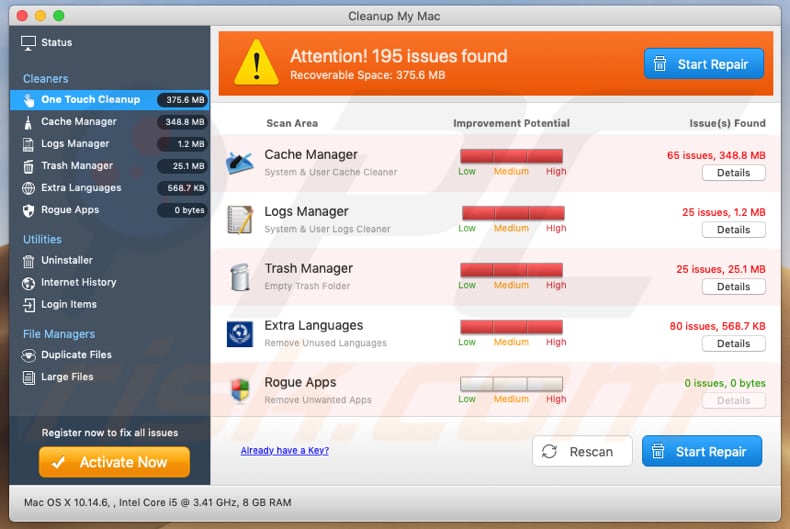
Umgehende automatische Entfernung von Malware:
Die manuelle Entfernung einer Bedrohung kann ein langer und komplizierter Prozess sein, der fortgeschrittene Computerkenntnisse voraussetzt. Combo Cleaner ist ein professionelles, automatisches Malware-Entfernungstool, das zur Entfernung von Malware empfohlen wird. Laden Sie es durch Anklicken der untenstehenden Schaltfläche herunter:
LADEN Sie Combo Cleaner herunterIndem Sie Software, die auf dieser Internetseite aufgeführt ist, herunterladen, stimmen Sie unseren Datenschutzbestimmungen und Nutzungsbedingungen zu. Der kostenlose Scanner überprüft, ob Ihr Computer infiziert ist. Um das Produkt mit vollem Funktionsumfang nutzen zu können, müssen Sie eine Lizenz für Combo Cleaner erwerben. Auf 7 Tage beschränkte kostenlose Testversion verfügbar. Eigentümer und Betreiber von Combo Cleaner ist RCS LT, die Muttergesellschaft von PCRisk.
Schnellmenü:
- Was ist "apple.com-mac-optimization[.]xyz"?
- SCHRITT 1. Mit PUAs verwandte Dateien und Ordner von OSX entfernen.
- SCHRITT 2. Betrügerische Erweiterungen von Safari entfernen.
- SCHRITT 3. Betrügerische Add-ons von Google Chrome entfernen.
- SCHRITT 4. Potenziell unerwünschte Plug-ins von Mozilla Firefox entfernen.
Das Video zeigt, wie man unerwünschte Anwendungen, die von der "apple.com-mac-optimization[.]xyz" Pop-up Betrugsseite mit Combo Cleaner entfernt:
Entfernung potenziell unerwünschter Anwendungen:
Potenziell unerwünschte Anwendungen von Ihrem "Programme" Ordner entfernen:
 Klicken Sie auf das Finder Symbol. Im Finder Fenster, wählen Sie "Programme". Im Anwendungen Ordner, suchen Sie nach “MPlayerX”,“NicePlayer”, oder anderen verdächtigen Anwendungen und ziehen sie diese in den Papierkorb. Nachdem Sie die potenziell unerwünschte(n) Anwendung(en) entfernt haben, die online Werbung verursachen, scannen Sie Ihren Mac auf verbleibende, unerwünschte Komponenten.
Klicken Sie auf das Finder Symbol. Im Finder Fenster, wählen Sie "Programme". Im Anwendungen Ordner, suchen Sie nach “MPlayerX”,“NicePlayer”, oder anderen verdächtigen Anwendungen und ziehen sie diese in den Papierkorb. Nachdem Sie die potenziell unerwünschte(n) Anwendung(en) entfernt haben, die online Werbung verursachen, scannen Sie Ihren Mac auf verbleibende, unerwünschte Komponenten.
LADEN Sie die Entfernungssoftware herunter
Combo Cleaner überprüft, ob Ihr Computer infiziert ist. Um das Produkt mit vollem Funktionsumfang nutzen zu können, müssen Sie eine Lizenz für Combo Cleaner erwerben. Auf 7 Tage beschränkte kostenlose Testversion verfügbar. Eigentümer und Betreiber von Combo Cleaner ist RCS LT, die Muttergesellschaft von PCRisk.
apple.com-mac-optimization.xyz Pop-up bezogene Dateien und Ordner entfernen:

Klicken Sie auf das Finder Symbol aus der Menüleiste, wählen Sie Gehen und klicken Sie auf Zum Ordner gehen...
 Suchen Sie nach Dateien, die von werbefinanzierter Software erzeugt wurden im /Library/LaunchAgents Ordner:
Suchen Sie nach Dateien, die von werbefinanzierter Software erzeugt wurden im /Library/LaunchAgents Ordner:

Im Gehen zu Ordner...Leiste, geben Sie ein: /Library/LaunchAgents

Im "LaunchAgents" Ordner, suchen Sie nach allen kürzlich hinzugefügten, verdächtigen Dateien und bewegen Sie diese in den Papierkorb. Beispiele für Dateien, die von werbefinanzierter Software erzeugt wurden - "installmac.AppRemoval.plist", "myppes.download.plist", "mykotlerino.ltvbit.plist", "kuklorest.update.plist", etc. Werbefinanzierte Software installiert häufig mehrere Dateien zur gleichen Zeit.
 Suchen Sie nach Dateien, die von werbefinanzierter Software erzeugt wurden im /Library/Application Support Ordner:
Suchen Sie nach Dateien, die von werbefinanzierter Software erzeugt wurden im /Library/Application Support Ordner:

Im Gehen zu Ordner...Leiste, geben Sie ein: /Library/Application Support

Im "Application Support" Ordner, suchen Sie nach allen kürzlich hinzugefügten, verdächtigen Ordnern. Zum Beispiel "MplayerX" oder "NicePlayer" und bewegen Sie diese Ordner in den Papierkorb.
 Suchen Sie nach Dateien, die von werbefinanzierter Software erzeugt wurden im ~/Library/LaunchAgents Ordner:
Suchen Sie nach Dateien, die von werbefinanzierter Software erzeugt wurden im ~/Library/LaunchAgents Ordner:

Im Gehen zu Ordner Leiste, geben Sie ein: ~/Library/LaunchAgents
 Im "LaunchAgents" Ordner, suchen Sie nach allen kürzlich hinzugefügten, verdächtigen Dateien und bewegen Sie diese Ordner in den Papierkorb. Beispiele für Dateien, die von werbefinanzierter Software erzeugt wurden - "installmac.AppRemoval.plist", "myppes.download.plist", "mykotlerino.ltvbit.plist", "kuklorest.update.plist", etc. Werbefinanzierte Software installiert häufig mehrere Dateien zur gleichen Zeit.
Im "LaunchAgents" Ordner, suchen Sie nach allen kürzlich hinzugefügten, verdächtigen Dateien und bewegen Sie diese Ordner in den Papierkorb. Beispiele für Dateien, die von werbefinanzierter Software erzeugt wurden - "installmac.AppRemoval.plist", "myppes.download.plist", "mykotlerino.ltvbit.plist", "kuklorest.update.plist", etc. Werbefinanzierte Software installiert häufig mehrere Dateien zur gleichen Zeit.
 Suchen Sie nach Dateien, die von werbefinanzierter Software erzeugt wurden im /Library/LaunchDaemons Ordner:
Suchen Sie nach Dateien, die von werbefinanzierter Software erzeugt wurden im /Library/LaunchDaemons Ordner:

Im Gehen zu Ordner Leiste, geben Sie ein: ~/Library/LaunchDaemons
 Im "LaunchDaemons" Ordner, suchen Sie nach allen kürzlich hinzugefügten, verdächtigen Dateien. Zum Beispiel "com.aoudad.net-preferences.plist", "com.myppes.net-preferences.plist", "com.kuklorest.net-preferences.plist", "com.avickUpd.plist", etc., und bewegen Sie diese in den Papierkorb.
Im "LaunchDaemons" Ordner, suchen Sie nach allen kürzlich hinzugefügten, verdächtigen Dateien. Zum Beispiel "com.aoudad.net-preferences.plist", "com.myppes.net-preferences.plist", "com.kuklorest.net-preferences.plist", "com.avickUpd.plist", etc., und bewegen Sie diese in den Papierkorb.
 Scannen Sie Ihren Computer mit Combo Cleaner:
Scannen Sie Ihren Computer mit Combo Cleaner:
Wenn Sie alle Schritte in der richtigen Reihenfolge befolgt haben, sollte Ihr Mac frei von Infektionen sein. Um sicherzustellen, dass Ihr System nicht infiziert ist, scannen Sie es mit Combo Cleaner Antivirus. HIER herunterladen. Nach dem Herunterladen der Datei, klicken Sie auf das Installationsprogramm combocleaner.dmg. Ziehen Sie im geöffneten Fenster das Symbol Combo Cleaner auf das Symbol Anwendungen und legen Sie es dort ab. Öffnen Sie jetzt Ihr Launchpad und klicken Sie auf das Symbol Combo Cleaner. Warten Sie, bis Combo Cleaner seine Virendatenbank aktualisiert hat und klicken Sie auf die Schaltfläche „Combo Scan starten“.

Combo Cleaner scannt Ihren Mac jetzt auf Infektionen mit Malware. Wenn der Antivirus-Scan „Keine Bedrohungen gefunden“ anzeigt, heißt das, dass Sie mit dem Entfernungsleitfaden fortfahren können. Andernfalls wird empfohlen, alle gefundenen Infektionen vorher zu entfernen.

Nachdem Dateien und Ordner entfernt wurden, die von dieser werbefinanzierten Software erzeugt wurden, entfernen Sie weiter falsche Erweiterungen von Ihren Internetbrowsern.
apple.com-mac-optimization.xyz Pop-up Startseiten und Standard Internetsuchmaschinen von Internetbrowsern:
 Bösartige Erweiterungen von Safari entfernen:
Bösartige Erweiterungen von Safari entfernen:
apple.com-mac-optimization.xyz Pop-up bezogene Safari Erweiterungen entfernen:

Öffnen Sie den Safari Browser. Aus der Menüleiste wählen Sie "Safari" und klicken Sie auf "Benutzereinstellungen...".

Im Benutzereinstellungen Fenster wählen Sie "Erweiterungen" und suchen Sie nach kürzlich installierten, verdächtigen Erweiterungen. Wenn Sie sie gefunden haben, klicken Sie auf "Deinstallieren" Symbol daneben. Beachten Sie, dass Sie alle Erweiterungen sicher von ihrem Safari Browser deinstallieren können. Keine davon sind unabdingbar für die normale Funktion des Browsers.
- Falls Sie weiterhin Probleme mit Browserweiterleitungen und unerwünschter Werbung haben - Safari zurücksetzen.
 Bösartige Programmerweiterungen von Mozilla Firefox entfernen:
Bösartige Programmerweiterungen von Mozilla Firefox entfernen:
apple.com-mac-optimization.xyz Pop-up bezogene Mozilla Firefox Zusätze entfernen:

Öffen Sie Ihren Mozilla Firefox Browser. In der oberen rechten Ecke des Bildschirms, klicken Sie auf das "Menü öffnen" (drei horizontale Linien) Symbol. Aus dem geöffneten Menü wählen Sie "Zusätze".

Wählen Sie den "Erweiterungen" Reiter und suchen Sie nach allen kürzlich installierten, verdächtigen Zusätzen. Wenn Sie sie gefunden haben, klicken Sie auf das "Entfernen" Symbol daneben. Beachten Sie, dass Sie alle Erweiterungen deinstallieren von Ihrem Mozilla Firefox Browser entfernen können - keine davon sind unabdingbar für die normale Funktion des Browsers.
- Falls Sie weiterhin Probleme mit Browserweiterleitungen und unerwünschter Werbung haben - Mozilla Firefox zurücksetzen.
 Bösartige Erweiterungen von Google Chrome entfernen:
Bösartige Erweiterungen von Google Chrome entfernen:
apple.com-mac-optimization.xyz Pop-up bezogene Google Chrome Zusätze entfernen:

Öffnen Sie Google Chrome und klicken Sie auf das "Chrome Menü" (drei horizontale Linien) Symbol, das sich in der rechten oberen Ecke des Browserfensters befindet. Vom Klappmenü wählen Sie "Mehr Hilfsmittel" und wählen Sie "Erweiterungen".

Im "Erweiterungen" Fenster, suchen Sie nach allen kürzlich installierten, versächtigen Zusätzen. Wenn Sie sie gefunden haben, klicken Sie auf das "Papierkorb" Symbol daneben. Beachten Sie, dass Sie alle Erweiterungen sicher von Ihrem Google Chrome Browser entfernen können - keine davon sind unabdingbar für die normale Funktion des Browsers.
- IFalls Sie weiterhin Probleme mit Browserweiterleitungen und unerwünschter Werbung haben - Google Chrome zurücksetzen.
Teilen:

Tomas Meskauskas
Erfahrener Sicherheitsforscher, professioneller Malware-Analyst
Meine Leidenschaft gilt der Computersicherheit und -technologie. Ich habe mehr als 10 Jahre Erfahrung in verschiedenen Unternehmen im Zusammenhang mit der Lösung computertechnischer Probleme und der Internetsicherheit. Seit 2010 arbeite ich als Autor und Redakteur für PCrisk. Folgen Sie mir auf Twitter und LinkedIn, um über die neuesten Bedrohungen der Online-Sicherheit informiert zu bleiben.
Das Sicherheitsportal PCrisk wird von der Firma RCS LT bereitgestellt.
Gemeinsam klären Sicherheitsforscher Computerbenutzer über die neuesten Online-Sicherheitsbedrohungen auf. Weitere Informationen über das Unternehmen RCS LT.
Unsere Anleitungen zur Entfernung von Malware sind kostenlos. Wenn Sie uns jedoch unterstützen möchten, können Sie uns eine Spende schicken.
SpendenDas Sicherheitsportal PCrisk wird von der Firma RCS LT bereitgestellt.
Gemeinsam klären Sicherheitsforscher Computerbenutzer über die neuesten Online-Sicherheitsbedrohungen auf. Weitere Informationen über das Unternehmen RCS LT.
Unsere Anleitungen zur Entfernung von Malware sind kostenlos. Wenn Sie uns jedoch unterstützen möchten, können Sie uns eine Spende schicken.
Spenden
▼ Diskussion einblenden